Word是很多小伙伴都在使用的一款文字编辑程序,在该程序中,我们不仅可以对文档进行内容的编辑,还可以调整文档整体的格式以及排版,除此之外,我们需要的各种编辑工具在Word中
Word是很多小伙伴都在使用的一款文字编辑程序,在该程序中,我们不仅可以对文档进行内容的编辑,还可以调整文档整体的格式以及排版,除此之外,我们需要的各种编辑工具在Word中也都可以找到。当有的小伙伴在编辑过程中需要给文字添加删除线时,我们可以在“开始”的子工具栏中找到删除线工具,也可以在字体设置页面中找到删除线选项,两种方法都可以给文字添加删除线。有的小伙伴可能不清楚具体的操作方法,接下来小编就来和大家分享一下Word添加删除线的方法。
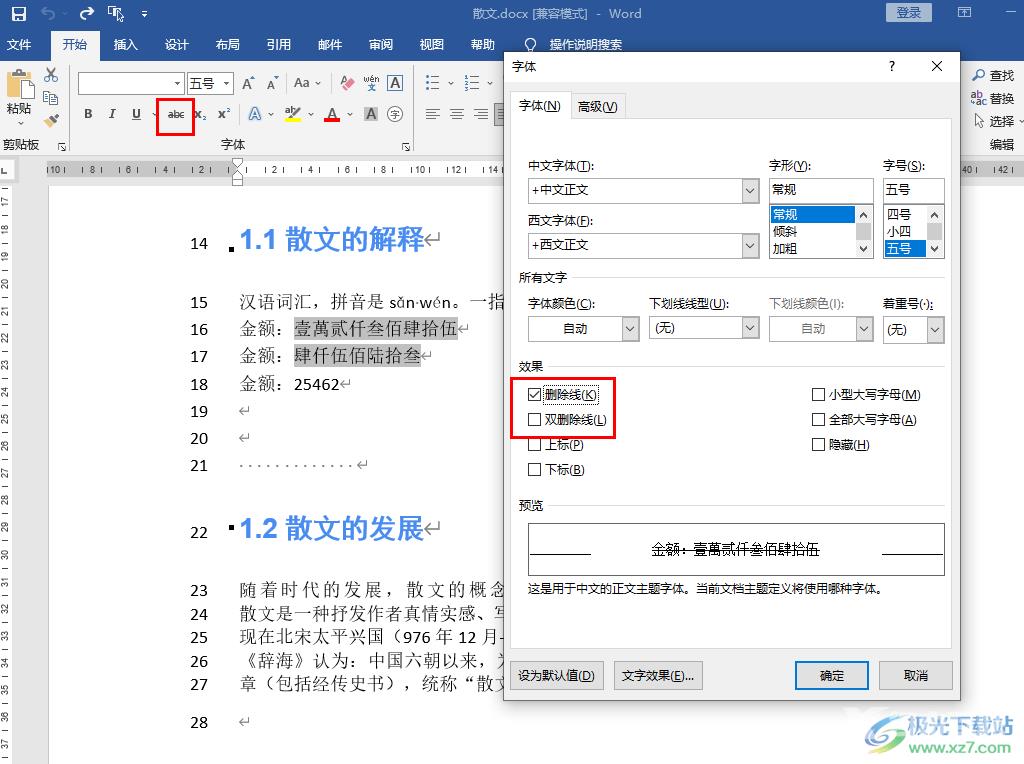
方法步骤
1、第一步,我们先在电脑中找到需要设置的文字文档,右键单击该文档,然后选择“打开方式”,再点击“Word”选项
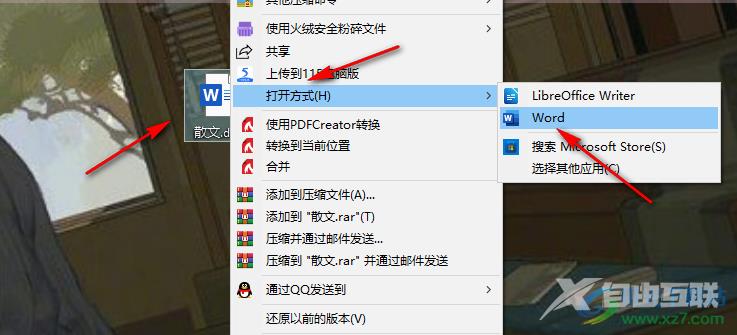
2、第二步,打开word文档之后,我们先选中文中需要添加删除线的内容,然后在工具栏中打开“开始”工具
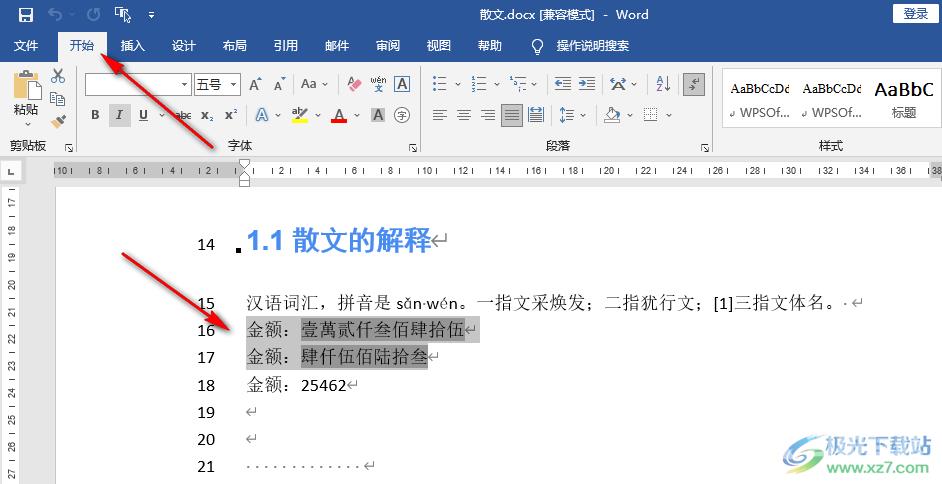
3、第三步,打开“开始”工具之后,我们在“开始”的子工具栏中找到删除线工具,点击使用该工具就可以给选中的内容添加删除线了
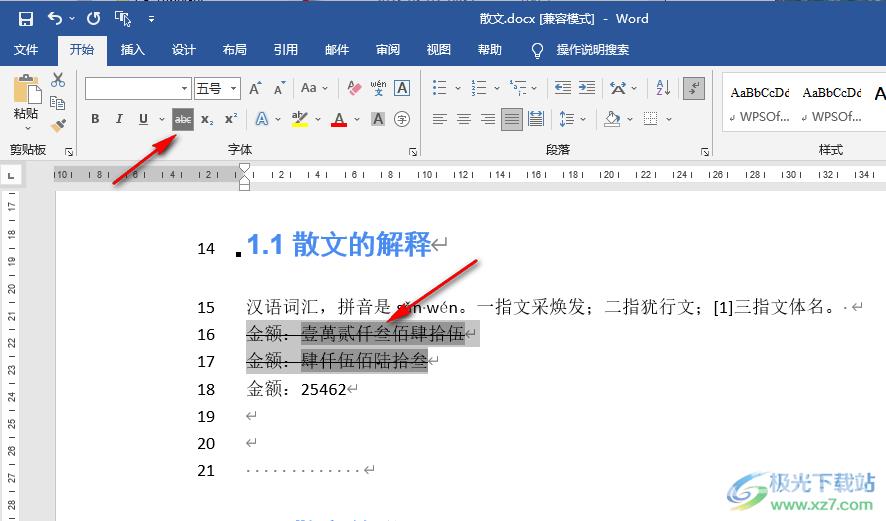
4、第四步,我们也可以在选中文章内容之后直接右键单击选中内容,然后在菜单列表中点击选择“字体”选项
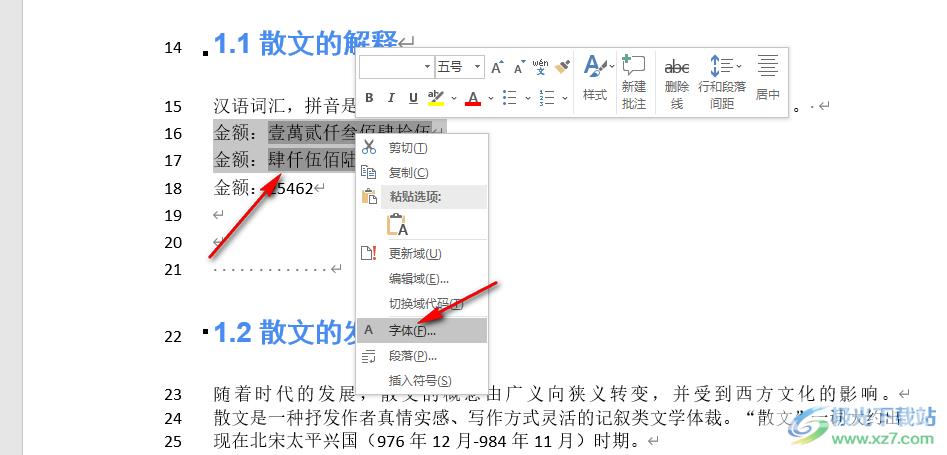
5、第五步,进入字体页面之后,我们在该页面中可以勾选“删除线”选项,也可以勾选“双删除线”选项,最后点击“确定”保存设置即可
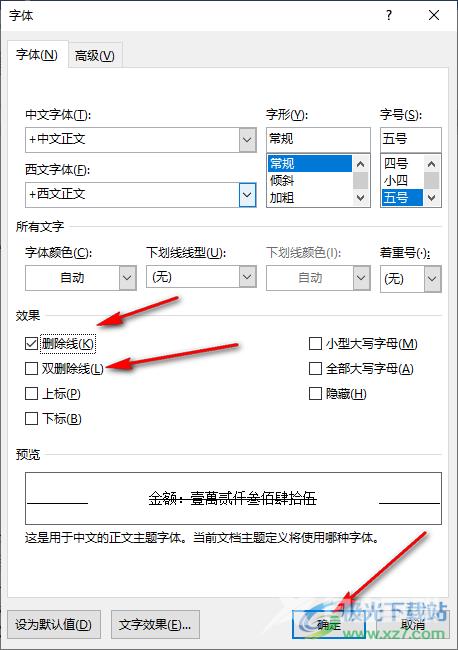
以上就是小编整理总结出的关于Word添加删除线的方法,我们用Word打开文字文档,然后在文章中选中需要天啊及删除线的内容,再点击删除线工具或是在字体设置页面中勾选删除线选项即可,感兴趣的小伙伴快去试试吧。
